
Робота з шарами у Фотошопі
Шари є структурними елементами багатьох процесів створення зображень. Робота з шарами може не знадобитися, якщо ви робите просте коригування зображення, але шари допомагають ефективно працювати та у більшості випадків є важливими для неруйнівного редагування зображень.
Шари Photoshop нагадують аркуші кальки у стосі. Через прозорі області шару можна бачити нижні шари. Ви переміщуєте шар, щоб розмістити на ньому вміст, точно таким же чином, як переміщували б аркуш кальки у стосі. Також можна змінити непрозорість шару і таким чином зробити вміст частково прозорим.
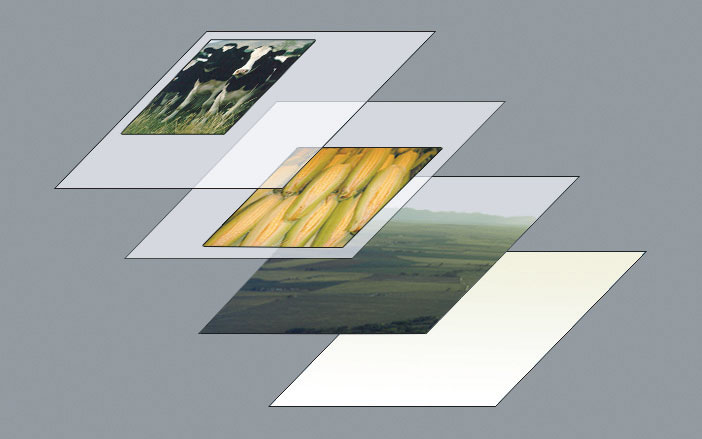
Шари використовуються для створення декількох зображень, а також для додавання тексту або фігур векторної графіки до зображення. До шару можна застосовувати стилі, які дозволяють додавати спеціальні ефекти, такі як тінь або світіння.
Недеструктивна робота Іноді шари не містять ніякого видимого вмісту. Наприклад, коригувальний шар містить коригування кольору або відтінку, які впливають на розміщені нижче шари. Замість прямого редагування пікселів зображення, можна редагувати коригувальний шар, залишаючи таким чином нижні пікселі незмінними. Спеціальний тип шару, що називається Смарт-об’єкт, містить один або більше шарів вмісту. Смарт-об’єкт можна трансформувати (масштабувати, нахиляти або перемальовувати), не змінюючи при цьому безпосередньо пікселі зображення. Крім того, смарт-об’єкт можна редагувати як окреме зображення навіть після його розміщення у зображенні Photoshop. Смарт-об’єкти також можуть містити ефекти смарт-фільтрів, які дозволяють недеструктивно застосовувати фільтри до зображень таким чином, що згодом ефекти фільтрів можна буде змінити або прибрати.
Упорядкування шарів Нове зображення має один шар. Кількість додаткових шарів, ефектів та наборів шарів, які можна додати до зображення, обмежується лише обсягом пам’яті вашого комп’ютера. Робота з шарами відбувається на панелі “Шари”. Групи шарів допомагають упорядковувати шари та керувати ними. За допомогою груп шари можна розташувати в логічному порядку, уникаючи таким чином мішанини на панелі “Шари”. Групи можуть містити в собі інші групи. Групи також можна використовувати для одночасного застосування атрибутів та масок до кількох шарів.
Відеошари Відеошари використовуються для додавання відео до зображення. Після імпортування в зображення відеокліпа (у якості відеошару або смарт-об’єкта), до шару можна застосовувати маску, трансформувати його, додавати ефекти, малювати на окремих кадрах або растеризувати окремий кадр, перетворивши його на стандартний шар. Використовуйте панель “Шкала часу” для програвання відео всередині зображення або для отримання доступу до окремих кадрів.
Поняття шару
Шар - це комп'ютерна метафора матеріального об'єкта - листа прозорої кальки (чи плівки). Комп'ютерна "калька" абсолютно прозора навіть десяток шарів не спотворить малюнок на самому нижньому з них.
Шар, покладений на основний малюнок, має ті ж параметри, що і весь документ (розміри, дозвіл, колірна модель): це дає вам можливість переміщати зображення із шару на шар, експериментувати, пробувати різні режими накладення пікселів, зовсім не побоюючись, що якась серія неправильних дій зіпсує зображення.
У процесі вивчення цієї глави ви зможете завершити створення монтажу, початого в попередній главі. Вам повинні помістити в нього зображення фотоапарата, фотографа, векторний логотип і текст. При цьому ви будете користатися тими перевагами, що дає використання шарів у взаємодії з масками і каналами.
Палітра Layers
Для створення, дублювання, об'єднання і видалення шарів використовується спеціальна палітра, що називається Layers
1. Відкрийте файл mirage.psd, що ви створили при вивченні каналів
2. Відкрийте палітру Layers. Кожен рядок у палітрі представляє шар зображення. Два рядки в палітрі шарів говорячи про наявність двох шарів - шару Layer 1 і шару Background.
3. Клацніть мишею на піктограмі "Очей" шару Layer 1. Як і в палітрі Channels, ця піктограма керує видимістю шару. Оскільки шар Layer 1 став невидимий, у вікні документа відображається тільки шар Background. Це зображення, що було отримано з файлу north.jpg. Як бачите, воно цілком збереглося на своєму власному шарі.
4. Клацніть на піктограмах "Очей" обох шарів. Тепер виявився видимим тільки шар Layer 1. Зображення, що знаходиться на цьому шарі, було узято з файлу desert.jpg, але не цілком, а тільки його виділена частина.Як ви вже знаєте, картатий фон в Photoshop позначає прозорі ділянки. Крізь ці прозорі ділянки видно зображення на шарі Background.
5. Рядок шару Layer 1 у палітрі шарів виділений синім і ліворуч від його мініатюри знаходиться піктограма з зображенням пензлика. Таким чином, Photoshop показує активний шар. При редагуванні багатошарового документа всі зміни відбуваються тільки на активному шарі. Для активізації шару досить клацнути мишею на його мініатюрі. Спробуйте, наприклад, активізувати шар Background
